Windows에서 DXGI_ERROR_DEVICE HUNG 오류를 수정하는 8가지 방법

DirectX는 PC 소프트웨어의 필수 부분으로, GPU가 다양한 작업을 수행하도록 도와줍니다. 그러나이 엔진이 제대로 작동하지 않으면 게임을 시작하려고 할 때 Windows PC에 DXGI_ERROR_DEVICE HUNG 메시지가 나타날 수 있습니다. DXGI는 DirectX Graphics Infrastructure의 약자이므로 오류가 이 프로세스와 관련이 있음을 즉시 알 수 있습니다. 이 가이드는 이 문제를 해결하는 방법을 보여줍니다.
1. 앤티앨리어싱 비활성화
게임에서 들쭉날쭉한 가장자리를 제거하거나 매끄럽게 만드는 데 사용되는 기술인 앤티앨리어싱은 문제를 일으키는 것으로 유명합니다. 이 그래픽 기능의 부정적인 영향이 때때로 이점보다 큽니다.
NVIDIA 그래픽 카드가 장착된 PC가 있는 경우 내장된 NVIDIA 제어판 앱을 사용하여 앤티앨리어싱을 비활성화할 수 있습니다. 설치하지 않은 경우 Microsoft Store 에서 앱을 다운로드합니다 .
- 작업 표시줄의 Windows 검색 표시줄을 사용하여 “NVIDIA Control Panel”을 검색합니다. 최상의 결과를 선택하십시오.
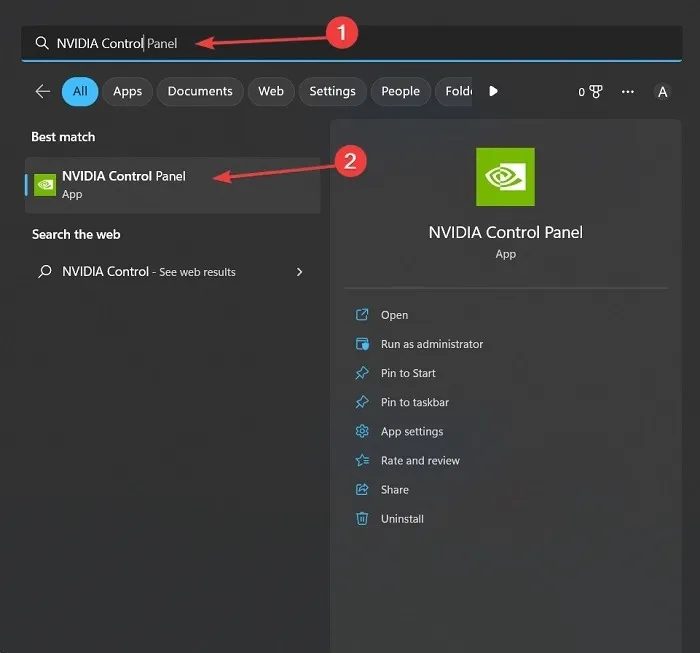
- 앱에서 왼쪽 패널의 “3D 설정 관리”를 선택한 다음 오른쪽의 “전역 설정” 탭을 클릭합니다.
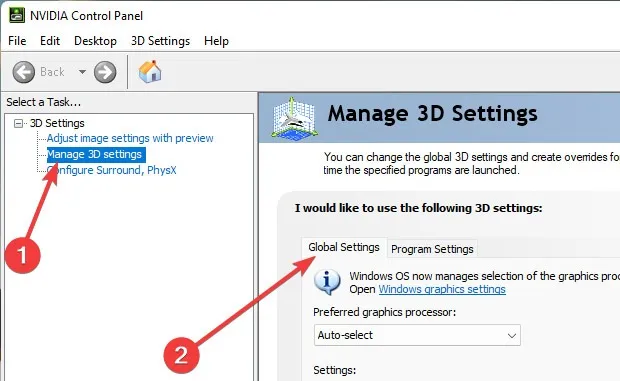
- 목록에서 4개 또는 5개의 앤티앨리어싱 관련 설정을 찾을 수 있습니다. 각각을 “끄기”로 설정하십시오.
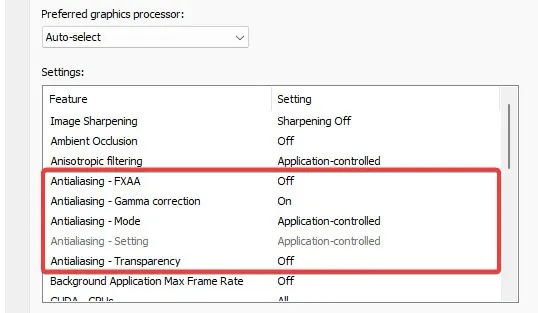
- AMD 또는 Intel 그래픽 카드가 장착된 PC를 사용하는 경우 관련 앱의 AMD Radeon 설정 또는 Intel Graphics Command Center에서는 앤티앨리어싱을 완전히 끌 수 없습니다. 그러나 게임 설정 내에서 앤티앨리어싱을 비활성화할 수 있습니다. 이 옵션은 사용 가능한 경우 “동영상” 섹션 아래에 있는 경우가 많습니다.
2. ShadowPlay 기능 끄기
내장된 NVIDIA GeForce Experience 앱은 PC 성능 정보를 표시하거나 게임 중에 화면을 녹화할 수 있는 “게임 내 오버레이” 옵션과 함께 제공됩니다. 이것을 ShadowPlay라고 합니다. 유용한 도구이지만 DXGI_ERROR_DEVICE HUNG 오류 뒤에 있을 수 있으므로 사용하지 않도록 설정하십시오. NVIDIA 그래픽 카드가 장착된 PC가 없는 경우 이 솔루션을 건너뛸 수 있습니다.
- Windows 검색을 사용하고 “GeForce Experience”를 입력합니다. 최상의 결과를 마우스 오른쪽 버튼으로 클릭하고 “관리자 권한으로 실행”을 선택합니다. PC에 이 앱이 없으면 NVIDIA 웹사이트 에서 다운로드할 수 있습니다 .
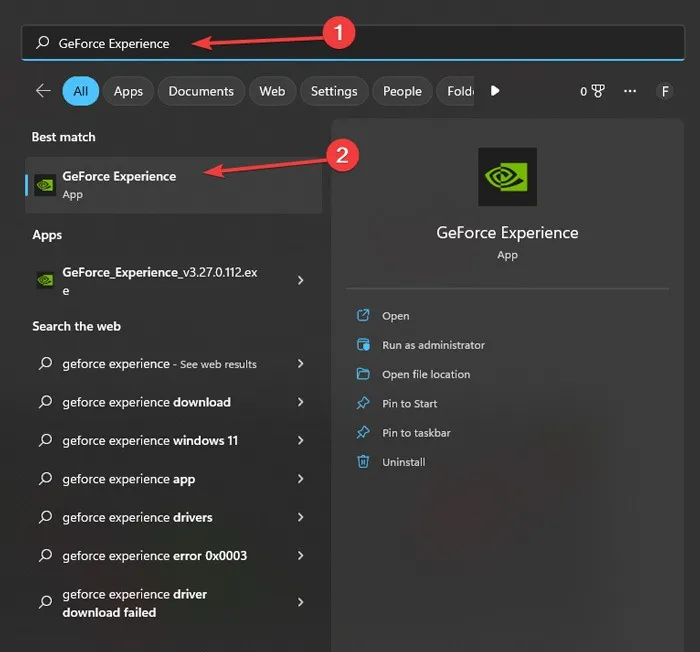
- “설정”을 클릭하고 “일반” 탭으로 이동하여 “게임 내 오버레이” 기능을 찾을 수 있습니다. 거기에서 옵션을 끄면 ShadowPlay가 효과적으로 비활성화됩니다.
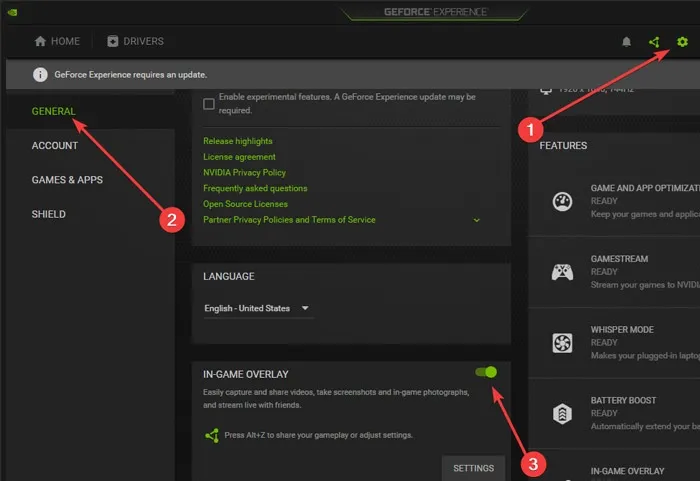
3. NVIDIA GeForce Experience 재설치
NVIDIA GeForce Experience가 도움이 되는 만큼 때때로 PC에 문제를 일으킬 수 있습니다. 현재 직면하고 있는 문제는 NVIDIA GeForce Experience 버그로 인한 것일 수 있으므로 응용 프로그램을 다시 설치하는 것이 좋습니다.
- 검색 표시줄에 “제어판”을 입력하고 가장 일치하는 항목을 선택합니다.
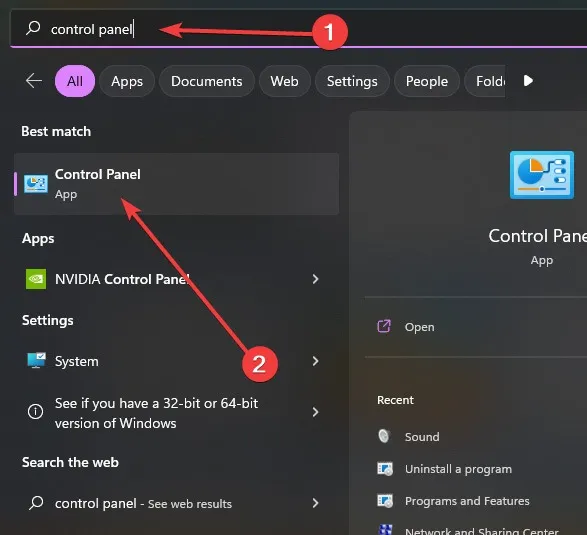
- “프로그램 제거”를 클릭합니다.
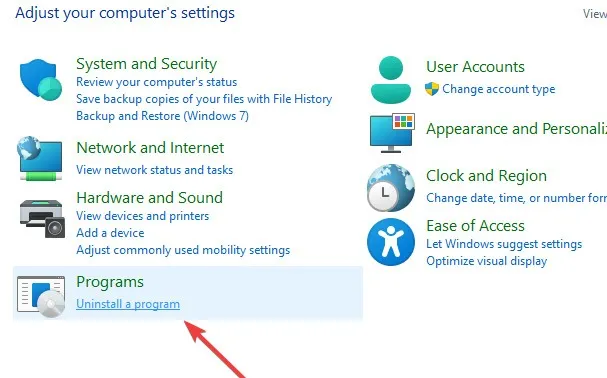
- 메뉴에서 “NVIDIA GeForce Experience”를 찾아 마우스 오른쪽 버튼으로 클릭합니다. “제거”를 선택합니다.
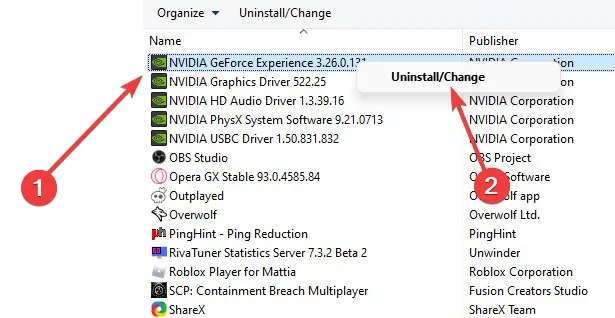
- 제거 후 GeForce Experience 다운로드 웹사이트 로 이동하여 “지금 다운로드”를 클릭합니다. 다운로드한 패키지를 열고 화면의 지시에 따라 설치합니다.
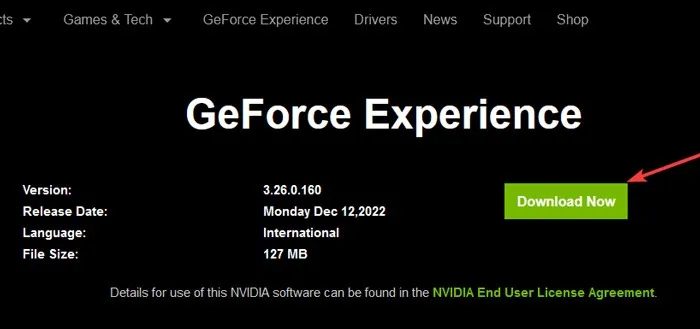
4. 레지스트리에서 TDR 수정
TDR(Timeout Detection and Recover)은 그래픽 카드가 응답하지 않는지 여부를 확인하는 시스템 프로세스입니다. 레지스트리 편집기를 통해 비활성화하면 GPU가 시간 제약 없이 앱을 처리할 수 있도록 하여 여기에서 설명한 오류를 수정하는 효과가 있을 수 있습니다. 더 많은 레지스트리 트릭을 찾고 계십니까? 공유할 몇 가지가 있습니다.
- + 키를 눌러 애플리케이션 실행을 엽니다 . 입력 하고 누르십시오 . WindowsR
regeditEnter
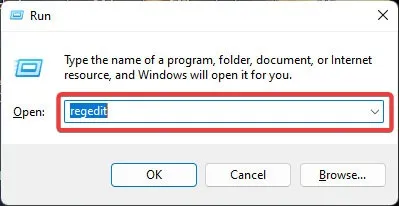
- 그래픽 드라이버의 레지스트리에 도달하려면 아래 경로를 따르십시오.
Computer\HKEY_LOCAL_MACHINE\SYSTEM\CurrentControlSet\Control\GraphicsDrivers.
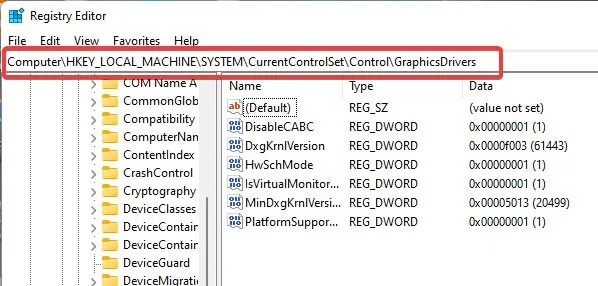
- “GraphicsDrivers” 폴더에 도달하면 오른쪽을 마우스 오른쪽 버튼으로 클릭하고 “새로 만들기 -> DWORD(32비트) 값”을 선택합니다.
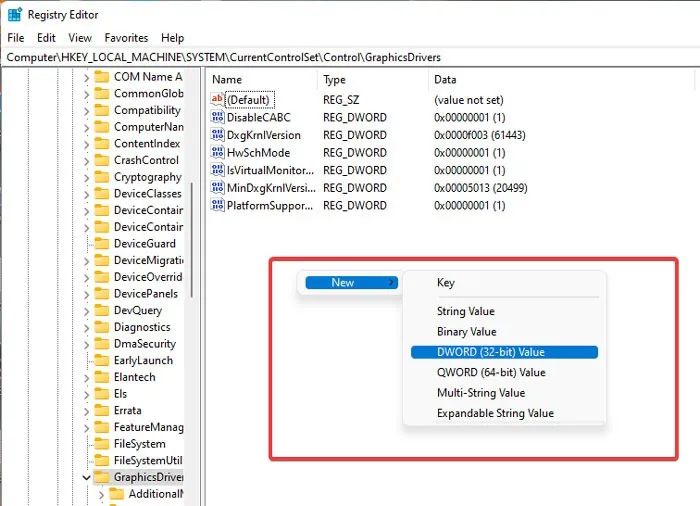
- 값 이름 상자에 “TdrLevel”을 입력하고 “값 데이터”를 “0”으로 설정합니다. “확인”을 클릭한 다음 PC를 다시 시작합니다.
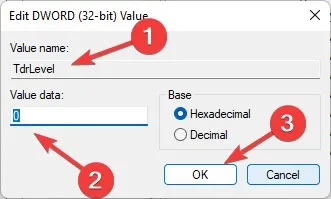
5. GPU 오버클러킹 중지
GPU를 오버클럭한 경우 칩의 기본 클럭 속도를 기본값으로 재설정하는 것이 좋습니다. 오버클러킹에 사용하는 응용 프로그램에 따라 지침이 다를 수 있습니다.
MSI 애프터버너 에서는 기본 화면 하단에 다양한 슬라이더가 있으며 대부분 CPU 및 GPU 성능을 수정합니다. 모든 매개변수를 “0”으로 설정하여 칩의 클럭 속도를 기본값으로 설정한 다음 “저장” 버튼을 클릭하십시오.
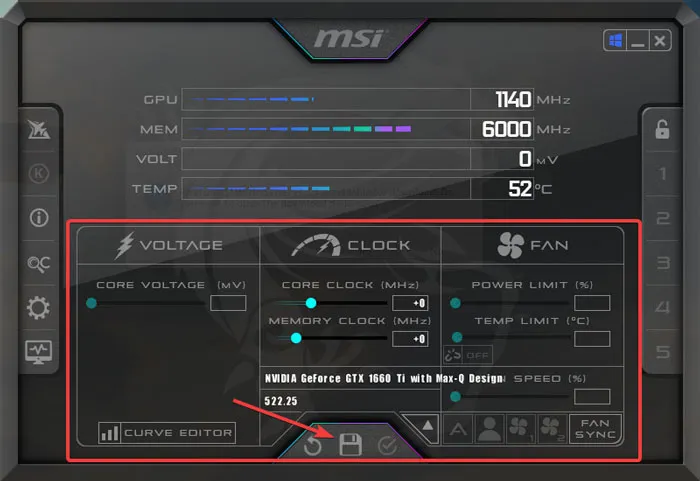
6. RAM 확인
- “Windows 메모리 진단”을 입력하고 가장 일치하는 항목을 클릭합니다.
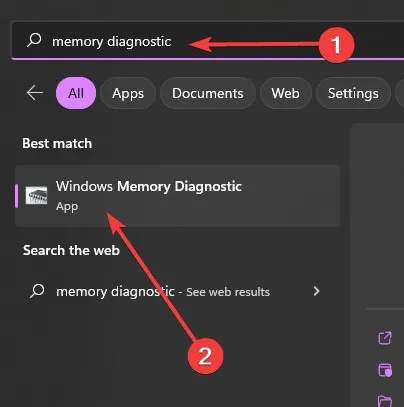
- 팝업 창에서 “지금 다시 시작하고 문제 확인(권장)”을 선택합니다.
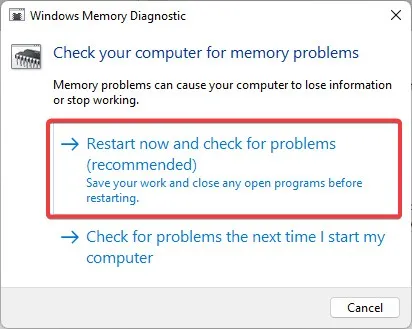
- PC가 다시 시작되고 메모리 진단이 실행되기 시작합니다.
- PC가 다시 시작되면 검색 상자를 사용하고 가장 일치하는 항목을 선택하여 “이벤트 뷰어”로 이동합니다.
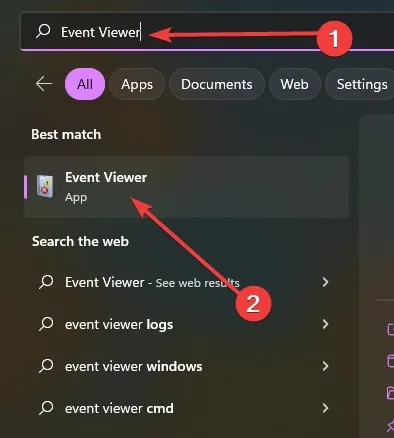
- 왼쪽 패널에서 “Windows 로그 -> 시스템”을 선택하고 오른쪽에서 “찾기”를 선택합니다.
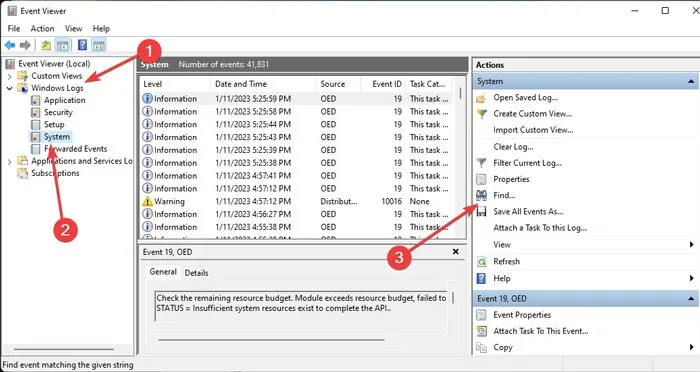
- “MemoryDiagnostic”을 입력하고 “다음 찾기”를 클릭합니다.
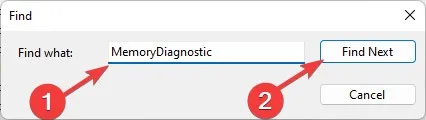
- “하드웨어 문제가 감지되었습니다. 이러한 문제를 식별하고 수리하려면 컴퓨터 제조업체에 문의해야 합니다.” 메시지는 PC를 기술자에게 가져가거나 RAM 스틱을 교체해야 할 수도 있음을 의미합니다.
7. DirectX 업데이트
Windows에서 DirectX를 자동으로 업데이트하더라도 DXGI_ERROR_DEVICE HUNG 오류를 비롯한 문제가 발생하면 DirectX 업데이트를 수동으로 검색해야 할 수 있습니다.
- 검색 표시줄에서 “업데이트 확인”을 검색하고 가장 일치하는 항목을 선택합니다.
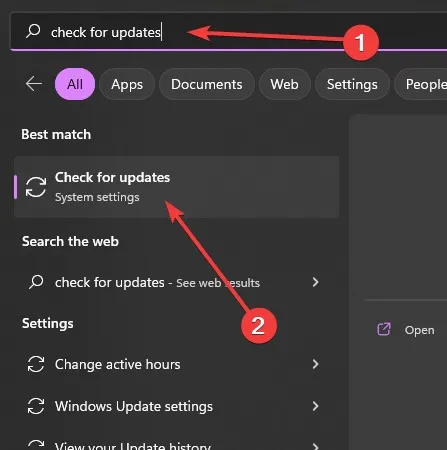
- “다운로드”를 선택하여 최신 Windows 버전을 다운로드하고 설치합니다.
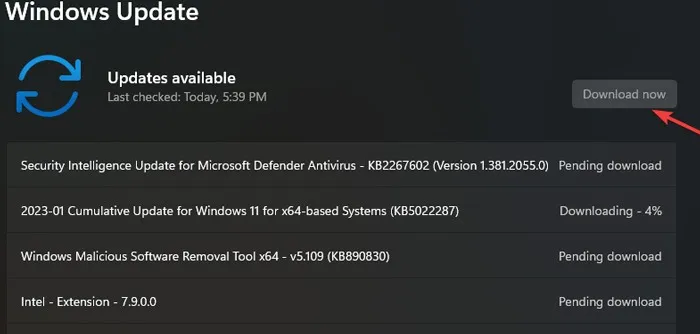
- 사용 가능한 업데이트가 표시되지 않으면 “업데이트 확인”을 선택하십시오.
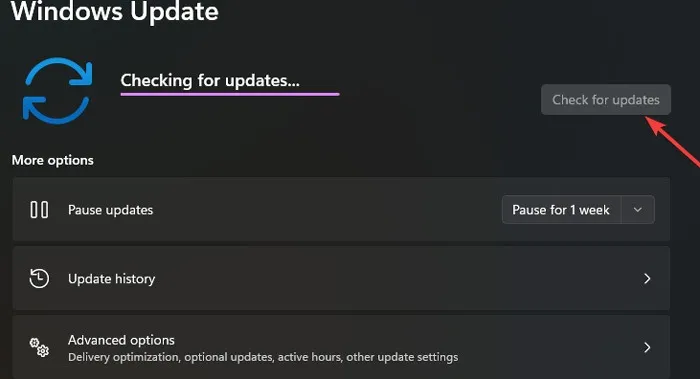
8. 그래픽 카드 드라이버 업데이트
Windows가 장치 관리자를 통해 드라이버 업데이트를 자동으로 검색하도록 합니다. DXGI_ERROR_DEVICE HUNG을 효과적으로 해결하는 데 도움이 될 수 있습니다.
- 시작 메뉴를 마우스 오른쪽 버튼으로 클릭하고 “장치 관리자”를 선택합니다.
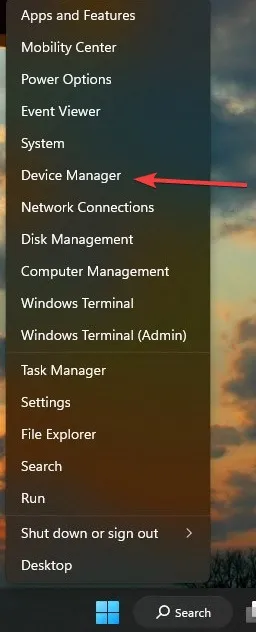
- 범주를 확장하려면 “디스플레이 어댑터”를 클릭하십시오.
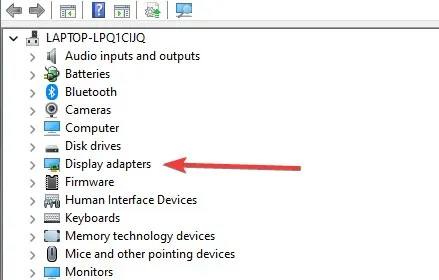
- 그래픽 카드를 마우스 오른쪽 버튼으로 클릭하고 “드라이버 업데이트”를 선택합니다.
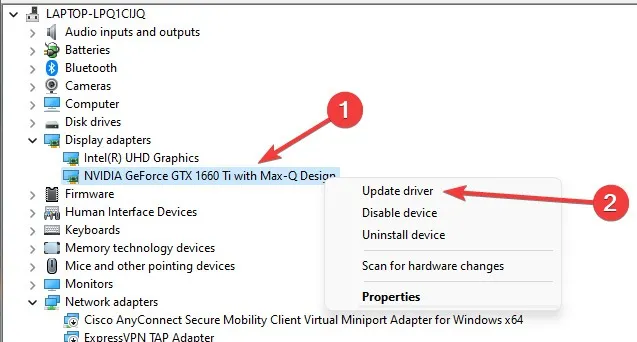
- “드라이버 자동 검색”을 선택합니다. 시스템에서 업데이트를 찾으면 자동으로 설치합니다.
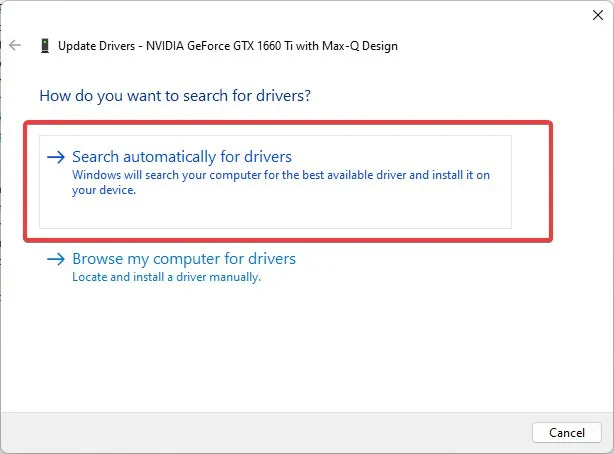
제조업체 웹 사이트에서 최신 그래픽 카드 드라이버를 다운로드하여 설치할 수도 있습니다. 최신 버전을 받고 있는지 확인하고 싶다면 좋은 생각입니다. 그러나 드라이버 패키지를 설치하는 방법을 모르는 사용자에게는 프로세스가 약간 까다로울 수 있습니다.
자주 묻는 질문
DirectX의 최신 버전은 무엇입니까?
Windows 11에서 DirectX의 최신 버전은 DirectX 12 Ultimate입니다. 그러나 그래픽 카드에 따라 비호환성 문제로 인해 이 버전을 다운로드하지 못할 수도 있습니다. Windows는 일반적으로 최신 호환 DirectX를 자동으로 감지하고 설치합니다.
내 DirectX 버전을 어떻게 확인할 수 있습니까?
실행 상자에 입력 dxdiag하고 키를 누릅니다 Enter. 그러면 DirectX 정보 창이 열리며 DirectX 버전과 CPU 모델 및 BIOS 버전을 찾을 수 있습니다.
DirectX 그래픽 인프라(DXGI)란 무엇입니까?
- 창 모드 최적화
- 다중 모니터 모드 제어
- 버퍼 형식 선택
- 프로세스 간 자원 분배
이 프로세스는 PC에서 Battlefield 시리즈 또는 Call of Duty: Modern Warfare 와 같은 게임을 실행할 때 주로 백그라운드에서 작동합니다 .
이미지 크레디트: Pexels . Farhad Pashaei의 모든 스크린샷 .


답글 남기기